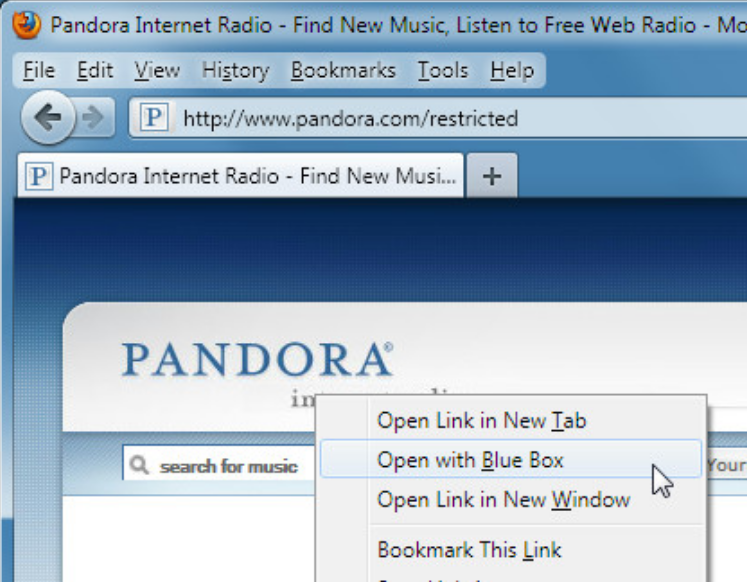Hoe Kladblok opnieuw te installeren in Windows 10

Deze S Zone leert u hoe u Kladblok opnieuw kunt installeren in Windows 10. Kladblok is vooraf geïnstalleerd als een optionele Windows-functie. Om de een of andere reden verdwijnt het echter soms.
In deze handleiding laat ik je drie methoden zien om Kladblok opnieuw te installeren in Windows 10.
uw it-beheerder heeft een beperkt toegangsvirus
Blader door berichtonderwerpen
- Hoe Kladblok opnieuw te installeren vanuit Windows Optionele functies
- Hoe Kladblok opnieuw te installeren in Windows 10 met Dism Command
- Hoe Kladblok opnieuw te installeren in Windows 10 met PowerShell
Hoe Kladblok opnieuw te installeren vanuit Windows Optionele functies

De snelste methode om Kladblok opnieuw te installeren in Windows 10 is via de optionele Windows-functies. Volg de onderstaande stappen om Kladblok opnieuw te installeren met deze methode:
- Binnenkomen optionele functies beheren in het zoekvak van Windows 10. Selecteer vervolgens in de zoekresultaten Optionele functies beheren .

- Wanneer de Optionele functies instellingenscherm wordt geopend, klik op Voeg een functie toe .

- Typ vervolgens in het zoekvak dat wordt weergegeven: kladblok . Wanneer Kladblok wordt weergegeven, vinkt u het vakje ernaast aan. Als u ten slotte de optionele app wilt installeren, klikt u linksonder op het scherm op Installeren – zie de tweede schermafbeelding hieronder.

- Wacht ten slotte tot de installatie is voltooid. Start de computer opnieuw op als daarom wordt gevraagd.
Hoe Kladblok opnieuw te installeren in Windows 10 met Dism Command

U kunt Kladblok ook opnieuw installeren met de opdracht Dism. Als u de voorkeur geeft aan de opdrachtregel, volgt u de onderstaande stappen om Kladblok opnieuw te installeren.
- Zoekopdracht opdrachtprompt . Opdrachtprompt moet worden geselecteerd in het zoekresultaat - klik onder de app op Als administrator uitvoeren .
 Voordat u Kladblok met Dism installeert, moet u de Dism-capaciteitsidentiteit voor Kladblok verkrijgen.
Voordat u Kladblok met Dism installeert, moet u de Dism-capaciteitsidentiteit voor Kladblok verkrijgen.- Voer de onderstaande opdracht in om de capaciteitsidentiteit voor Kladblok te krijgen. Druk vervolgens op de enter-toets op uw toetsenbord.
De opdracht geeft de Capability Identity van de app weer. Je hebt het nodig om Kladblok te installeren.

- Ten slotte, om Kladblok in Windows 10 met Dism te installeren, voert u de opdracht in de opdrachtprompt in en drukt u vervolgens op de enter-toets op uw toetsenbord. Wacht tot de opdracht is voltooid - bereik 100%.

Wanneer de opdracht is voltooid, is Kladblok beschikbaar op uw Windows 10-pc.

Hoe Kladblok opnieuw te installeren in Windows 10 met PowerShell

Als u een Windows-beheerder bent, zult u enthousiast zijn om te weten dat u Kladblok opnieuw kunt installeren in Windows 10 met PowerShell. Ook al bent u geen Windows-beheerder, u kunt deze methode toch gebruiken om Kladblok opnieuw te installeren.
Hier zijn de stappen om Kladblok opnieuw te installeren met PowerShell:
- Binnenkomen powershell in de Windows 10-zoekopdracht. Klik vervolgens met de rechtermuisknop op Windows PowerShell en selecteer Als administrator uitvoeren .

Voordat u Kladblok met PowerShell installeert, moet u eerst de naam krijgen.
- Voer de onderstaande opdracht in PowerShell in om de naam van Kladblok met PowerShell te krijgen. Druk vervolgens op de enter-toets op uw toetsenbord.
De opdracht geeft de naam weer als Microsoft.Windows.Notepad~~~~0.0.1.0. Dit heb je nodig voor de volgende opdracht.
2. Ten slotte, om Kladblok opnieuw te installeren in Windows 10 met PowerShell, voert u de onderstaande opdracht in en drukt u op Enter.
|__+_|Wacht tot de opdracht is voltooid.

Wanneer de installatie is voltooid, zal PowerShel wat statusinformatie weergeven, inclusief of de herinstallatie opnieuw moet worden opgestart.
Zoals je kunt zien aan de onderstaande schermafbeelding, Opnieuw opstarten nodig is niet waar . Dit betekent dat u uw computer niet opnieuw hoeft op te starten.
blamo repo-update is mislukt

Ik hoop dat je Kladblok in Windows 10 opnieuw hebt kunnen installeren met een van de 3 methoden die in deze handleiding worden besproken. Ik hoop ook dat u de gids gemakkelijk te begrijpen en nuttig vond.
Als je het nuttig vond, stem dan vriendelijk Ja op de Was dit bericht Nuttige vraag hieronder.
Neem ook een minuut de tijd om ons te vertellen wat u van deze handleiding vindt – gebruik het formulier Laat een reactie achter aan het einde van deze pagina.
Bezoek ten slotte onze Windows 10 How-To-pagina voor meer Windows 10 S-zones.
Voor meer informatie over het DISM-commando, zie DISM-mogelijkheden Pakketservice voor opdrachtregelopties . U kunt ook meer lezen over Get-Windows-mogelijkheid en Add-Windows-mogelijkheid PowerShell-opdrachten.